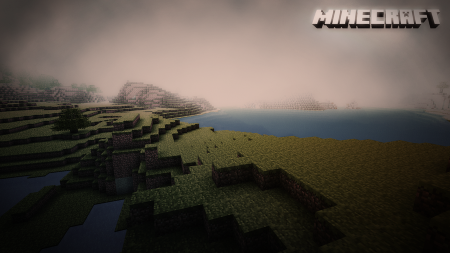Если вы собрали свой сервер Minecraft, то в скором времени обязательно встает вопрос о том, чтобы добавить в администраторы кого-нибудь из своих друзей или знакомых. Вроде бы командами пользовались, блоки копировали и редактировали, но не знаете, как выдать админку в Minecraft 1.21.7, да? В таком случае мы вам все расскажем. Если говорить конкретно о командах, то ни в одной версии игры они не изменились. Как была одна команда на добавление администратора, так она и есть. Просто некоторые игроки думают, что с новой версией изменения вносятся и в список команд.
Чтобы дать админку в Minecraft, вам нужно сначала зайти на сервер. Причем ваш друг или знакомый тоже должен быть в онлайне. Теперь в консоли прописываете команду /op Nick, где вместо слова Nick вы используете имя вашего друга. Консоль открывается кнопкой T на клавиатуре. Но это я вам рассказывал про стандартный классический Minecraft. Просто есть моды, которые изменяют стандартные кнопки, так как в них имеется довольно таки большой функционал, затрагивающий большую часть клавиш на клавиатуре. Примером может служить Flans Mod для Minecraft 1.5.2.
Но и это еще не все. Если вы дали /op на сервере, это не значит, что ваш друг сможет выполнять все функции в сетевой игре. На самом деле ему доступен креатив, некоторые команды администратора, но не полный функционал. Чтобы дать все права, вам нужно в настройках сервера прописать его ник в текстовый файл. Еще можно создавать специальную группу на сервере, в которую будет внесен ваш знакомый как администратор. Обычно для этого нужно использовать permissions, которые и определяют права для каждой группы в игре Minecraft.
Кстати, если вы остальным пользователям на своем проекте не запретите определенные команды, а также не назначите группы, то может получиться плачевная ситуация, приведшая к сбою на сервере или лагам на карте, дюпам. Как показывает практика, большая часть администраторов забывают закрывать доступ к командам, а потом им приходится делать вайп на сервере. Даже если у вас играло 100 человек, после удаления карты останется только половина, потому что многие игроки ненавидят сервера с удалением карт.
Чтобы дать админку в Minecraft, вам нужно сначала зайти на сервер. Причем ваш друг или знакомый тоже должен быть в онлайне. Теперь в консоли прописываете команду /op Nick, где вместо слова Nick вы используете имя вашего друга. Консоль открывается кнопкой T на клавиатуре. Но это я вам рассказывал про стандартный классический Minecraft. Просто есть моды, которые изменяют стандартные кнопки, так как в них имеется довольно таки большой функционал, затрагивающий большую часть клавиш на клавиатуре. Примером может служить Flans Mod для Minecraft 1.5.2.
Но и это еще не все. Если вы дали /op на сервере, это не значит, что ваш друг сможет выполнять все функции в сетевой игре. На самом деле ему доступен креатив, некоторые команды администратора, но не полный функционал. Чтобы дать все права, вам нужно в настройках сервера прописать его ник в текстовый файл. Еще можно создавать специальную группу на сервере, в которую будет внесен ваш знакомый как администратор. Обычно для этого нужно использовать permissions, которые и определяют права для каждой группы в игре Minecraft.
Кстати, если вы остальным пользователям на своем проекте не запретите определенные команды, а также не назначите группы, то может получиться плачевная ситуация, приведшая к сбою на сервере или лагам на карте, дюпам. Как показывает практика, большая часть администраторов забывают закрывать доступ к командам, а потом им приходится делать вайп на сервере. Даже если у вас играло 100 человек, после удаления карты останется только половина, потому что многие игроки ненавидят сервера с удалением карт.
Поделиться:
- Похожие материалы:
- Как приручить волка в Майнкрафт
- Как установить шейдеры для minecraft Minecraft 1.21.7
- Как взломать Minecraft 1.21.7
- Какие мечи использовать в Minecraft 1.21.7
- Какую броню использовать в Minecraft 1.6.2
- Как варить зелья в майнкрафт 1.5.2 рецепты
- Как установить чит иксрей для майнкрафт 1.6.2
- Как устанавливать minecraft 1.6.2 на windows 8
- Как запустить minecraft 1.6.2
- Как настроить готовый сервер minecraft 1.5.2